Pendahuluan
Microsoft Word 2007 adalah perangkat lunak pengolah kata yang banyak digunakan. Salah satu fitur penting yang sering diabaikan adalah ruler atau mistar. Ruler memungkinkan Anda untuk mengatur indentasi, tab, margin, dan elemen tata letak lainnya dengan presisi. Artikel ini akan membahas secara mendalam cara mengubah dan menyesuaikan ruler di Word 2007 untuk meningkatkan efisiensi dan kontrol atas dokumen Anda.
I. Memahami Fungsi Dasar Ruler
A. Definisi dan Lokasi Ruler
Ruler adalah alat bantu visual yang terletak di bagian atas dan sisi kiri jendela Word. Ruler horizontal (atas) digunakan untuk mengatur indentasi paragraf, tab, dan margin kiri serta kanan. Ruler vertikal (sisi kiri) digunakan untuk mengatur margin atas dan bawah. Secara default, ruler ditampilkan dalam satuan inci, tetapi ini dapat diubah ke satuan lain seperti sentimeter, poin, atau picas.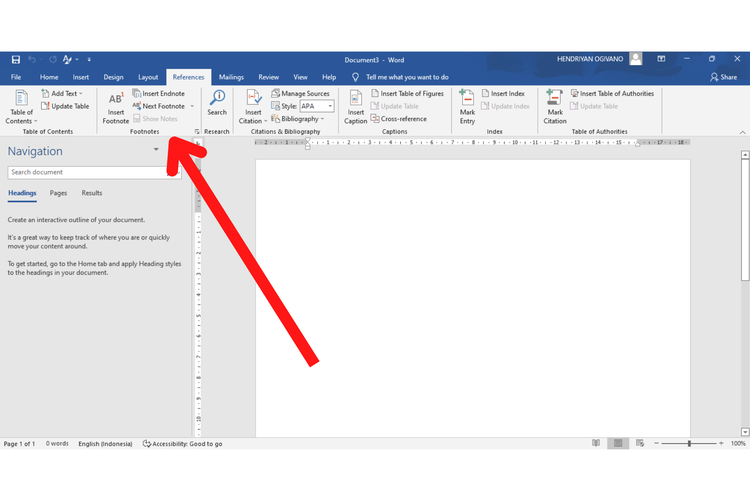
B. Elemen-Elemen pada Ruler Horizontal
* **Indentasi Baris Pertama (First Line Indent):** Simbol segitiga terbalik di bagian atas ruler kiri. Mengontrol posisi baris pertama setiap paragraf.
* **Indentasi Menggantung (Hanging Indent):** Simbol segitiga tegak di bagian bawah ruler kiri. Mengontrol posisi semua baris dalam paragraf kecuali baris pertama.
* **Indentasi Kiri (Left Indent):** Kotak kecil di bawah segitiga tegak. Mengontrol indentasi seluruh paragraf dari margin kiri.
* **Indentasi Kanan (Right Indent):** Simbol segitiga di ujung kanan ruler. Mengontrol indentasi seluruh paragraf dari margin kanan.
* **Tab Stops:** Tanda kecil yang dapat ditambahkan di sepanjang ruler untuk menentukan posisi tab.C. Elemen-Elemen pada Ruler Vertikal
* Ruler vertikal menunjukkan margin atas dan bawah dokumen.
* Anda dapat mengklik dan menyeret area abu-abu di bagian atas dan bawah ruler vertikal untuk mengubah margin atas dan bawah.II. Menampilkan dan Menyembunyikan Ruler
A. Cara Menampilkan Ruler
1. Klik tab "View" di Ribbon.
2. Di grup "Show/Hide", centang kotak "Ruler".B. Cara Menyembunyikan Ruler
1. Klik tab "View" di Ribbon.
2. Di grup "Show/Hide", hilangkan centang pada kotak "Ruler".III. Mengatur Indentasi Paragraf Menggunakan Ruler
A. Mengatur Indentasi Baris Pertama
1. Pilih paragraf yang ingin diubah indentasinya.
2. Klik dan seret simbol "First Line Indent" (segitiga terbalik) pada ruler ke posisi yang diinginkan.B. Mengatur Indentasi Menggantung
1. Pilih paragraf yang ingin diubah indentasinya.
2. Klik dan seret simbol "Hanging Indent" (segitiga tegak) pada ruler ke posisi yang diinginkan.C. Mengatur Indentasi Kiri
1. Pilih paragraf yang ingin diubah indentasinya.
2. Klik dan seret kotak "Left Indent" pada ruler ke posisi yang diinginkan. Perhatikan bahwa ini akan memindahkan baik indentasi baris pertama maupun indentasi menggantung secara bersamaan.D. Mengatur Indentasi Kanan
1. Pilih paragraf yang ingin diubah indentasinya.
2. Klik dan seret simbol "Right Indent" (segitiga) pada ruler ke posisi yang diinginkan.E. Menggunakan Kotak Dialog Paragraf untuk Indentasi yang Lebih Tepat
1. Pilih paragraf yang ingin diubah indentasinya.
2. Klik kanan pada paragraf yang dipilih dan pilih "Paragraph..." dari menu konteks.
3. Di kotak dialog "Paragraph", pada tab "Indents and Spacing", Anda dapat memasukkan nilai numerik yang tepat untuk "Left", "Right", dan "Special" (untuk indentasi baris pertama atau menggantung).IV. Mengatur Tab Stops Menggunakan Ruler
A. Jenis-Jenis Tab Stops
* **Left Tab:** Teks rata kiri pada posisi tab.
* **Center Tab:** Teks berpusat pada posisi tab.
* **Right Tab:** Teks rata kanan pada posisi tab.
* **Decimal Tab:** Angka diratakan berdasarkan titik desimal pada posisi tab.
* **Bar Tab:** Menambahkan garis vertikal pada posisi tab.B. Menambahkan Tab Stops ke Ruler
1. Klik pada bagian kiri ruler horizontal hingga ikon tab yang diinginkan muncul. Ikon ini akan berubah setiap kali Anda mengklik.
2. Klik pada ruler horizontal di posisi di mana Anda ingin menambahkan tab stop.C. Memindahkan Tab Stops
1. Klik dan seret tab stop yang sudah ada pada ruler ke posisi baru.D. Menghapus Tab Stops
1. Klik dan seret tab stop yang ingin dihapus keluar dari ruler (ke atas atau ke bawah).E. Menggunakan Kotak Dialog Tabs untuk Pengaturan yang Lebih Lanjut
1. Pilih paragraf yang ingin diubah tab stops-nya.
2. Klik kanan pada paragraf yang dipilih dan pilih "Paragraph..." dari menu konteks.
3. Di kotak dialog "Paragraph", klik tombol "Tabs...".
4. Di kotak dialog "Tabs", Anda dapat:
* Menentukan posisi tab yang tepat.
* Memilih jenis tab.
* Menambahkan leader (garis putus-putus, garis bawah, atau garis tengah) sebelum tab.
* Menghapus tab.V. Mengubah Satuan Ukur Ruler
A. Cara Mengubah Satuan Ukur
1. Klik tombol "Office Button" (ikon Microsoft Office di pojok kiri atas).
2. Klik "Word Options".
3. Di kotak dialog "Word Options", klik "Advanced".
4. Gulir ke bawah ke bagian "Display".
5. Pada daftar drop-down "Show measurements in units of", pilih satuan ukur yang diinginkan (inci, sentimeter, poin, atau picas).
6. Klik "OK".VI. Mengatasi Masalah Umum dengan Ruler
A. Ruler Tidak Muncul
* Pastikan kotak "Ruler" dicentang di tab "View" pada Ribbon.B. Indentasi Tidak Berfungsi dengan Benar
* Periksa apakah Anda telah memilih paragraf yang benar.
* Pastikan Anda menyeret simbol indentasi yang tepat (indentasi baris pertama, indentasi menggantung, atau indentasi kiri).
* Periksa apakah ada tab stops yang mengganggu indentasi.C. Tab Stops Tidak Berfungsi dengan Benar
* Pastikan Anda telah memilih jenis tab stop yang tepat.
* Pastikan Anda telah menekan tombol "Tab" pada keyboard untuk menggunakan tab stop.
* Periksa apakah ada indentasi yang mengganggu posisi tab stop.VII. Tips dan Trik Lanjutan
A. Menggunakan Ruler untuk Membuat Tabel Sederhana
* Anda dapat menggunakan tab stops dan bar tab untuk membuat tabel sederhana tanpa menggunakan fitur tabel formal.B. Menggunakan Ruler untuk Mengatur Tata Letak Halaman
* Ruler dapat membantu Anda mengatur margin dan indentasi untuk menciptakan tata letak halaman yang profesional.C. Memanfaatkan Fitur "Adjust Space Between Characters"
* Fitur ini (terletak di Format -> Font -> Advanced) dapat dipadukan dengan pengaturan ruler untuk mendapatkan kontrol yang lebih presisi atas spasi horizontal dalam dokumen.Kesimpulan
Ruler di Word 2007 adalah alat yang sangat berguna untuk mengatur tata letak dan format dokumen Anda. Dengan memahami fungsi dasar ruler, cara mengatur indentasi dan tab stops, serta cara mengubah satuan ukur, Anda dapat meningkatkan efisiensi dan kontrol atas dokumen Anda. Dengan latihan dan eksplorasi, Anda akan menjadi mahir dalam menggunakan ruler untuk menciptakan dokumen yang terlihat profesional dan terstruktur dengan baik.
